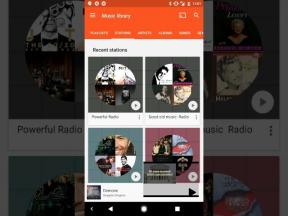Mijn iPhone 11 gaat niet aan: hoe repareer ik als deze is vastgelopen of niet meer reageert?
Gemengde Berichten / / August 05, 2021
Apple iPhones zijn een van de duurste smartphones qua Android-toestellen. Maar als het gaat om het prestatiesegment, zijn iPhones gewoon overweldigend vanwege het geoptimaliseerde iOS-systeem en bieden ze ook een redelijk goede gebruikerservaring. Maar wat gebeurt er als uw iPhone na een paar dagen of weken niet meer wordt ingeschakeld en u het werkelijke probleem niet kunt vinden? Hier hebben we de stappen gedeeld die u kunt oplossen als uw iPhone niet wordt ingeschakeld omdat deze vastloopt of niet reageert.
Aangezien Apple in 2019 zijn drie nieuwe iPhones onder de iPhone 11-serie heeft uitgebracht, kunnen we verwachten dat jouw nieuwe iPhone 11 wordt om de een of andere reden plotseling niet ingeschakeld. Je kunt ook voelen dat het batterijniveau niet zo erg is gedaald, maar dat je iPhone niet aan gaat. Maar als u wilt, kunt u die softwaregerelateerde problemen op uw apparaat oplossen door enkele van de gebruikelijke trucs te volgen.

Inhoudsopgave
- 1 Mijn iPhone 11 gaat niet aan - waarom?
-
2 Stappen om op te lossen als het vastloopt of niet meer reageert
- 2.1 1. Laad je iPhone op
- 2.2 2. Forceer herstart je iPhone
- 2.3 3. Verbind de iPhone met een pc om te repareren dat iPhone 11 niet kan worden ingeschakeld
- 2.4 4. Schakel de DFU-modus in via iTunes
Mijn iPhone 11 gaat niet aan - waarom?
Als het het batterijgerelateerde probleem is, zoals de beschadigde batterij of de batterijstatus is slecht of zelfs het batterijniveau is laag, dan kunt u de batterij vervangen of volledig opladen. Maar als u er zeker van bent dat de batterijstatus van uw iPhone nog steeds goed genoeg is of dat de batterij voldoende stroom heeft, dan zou het een hardware- of softwareprobleem moeten zijn dat u op verschillende manieren moet achterhalen.
Het is ook vermeldenswaard dat de nieuwe iPhone 11-batterij leeg kan raken of dat het scherm tijdens het opstarten vastloopt op het zwarte scherm. We kunnen het ook noemen: het scherm is bevroren of reageert niet. In dit geval moet u uw apparaat minimaal 10-15 minuten opladen om voldoende stroom te krijgen om het systeem op te starten.
Stappen om op te lossen als het vastloopt of niet meer reageert
Als de iPhone nog steeds vastzit op het zwarte scherm, moet u de probleemoplossing uitvoeren. Laten we nu, zonder nog meer tijd te verspillen, naar de onderstaande stappen gaan.
1. Laad je iPhone op
Om voldoende stroom op de batterij van uw iPhone te herstellen, moet u uw apparaat minimaal 30 minuten opladen. Zorg ervoor dat u de standaardlader aansluit en gebruik een geschikt stopcontact. Nu kunt u een keer proberen om uw apparaat op te starten door lang op de aan / uit- / zijknop op uw iPhone te drukken.
Controleer ook de oplaadpoort van de iPhone en de bliksemkabel of er iets is beschadigd of niet.
2. Forceer herstart je iPhone
Als je denkt dat je iPhone voldoende batterijniveau heeft maar hij gaat niet aan, dan is de kans groot dat hij vastloopt op het zwarte scherm. Het kan gebeuren als gevolg van het corrupte systeembestand of een malware- / adware-aanval. Soms kunnen sommige apps van derden ook systeemproblemen veroorzaken. Daarom loopt uw apparaat vast in het zwarte opstartscherm en denkt u dat uw telefoon niet wordt ingeschakeld.
- Druk snel één voor één op de knoppen Volume omhoog en omlaag en laat deze weer los.
- Houd vervolgens de zij- / aan / uit-knop een paar seconden ingedrukt en het Apple-logo verschijnt.
- We hopen dat dit het probleem oplost. Is dit niet het geval, volg dan de volgende stap.
3. Verbind de iPhone met een pc om te repareren dat iPhone 11 niet kan worden ingeschakeld
U kunt iTunes op uw pc gebruiken om de iPhone in te schakelen als het apparaat wordt aangesloten via de bliksemkabel. Vervolgens kunt u via iTunes op uw iPhone naar de herstelmodus gaan en problemen oplossen.
- Druk kort op de knop Volume omhoog en omlaag op uw iPhone.
- Druk vervolgens lang op de aan / uit- / zijknop en laat niet los.
- Het Apple-logo verschijnt en vervolgens wordt de herstelmodus geopend.
- Als u een eerdere back-up op uw iCloud heeft bewaard, kunt u deze eenvoudig herstellen via iTunes op uw iPhone.
4. Schakel de DFU-modus in via iTunes
Als de bovengenoemde methode niet werkt voor uw apparaat, kunt u proberen de DFU-modus op uw iPhone in te schakelen via iTunes. De Device Firmware Update (DFU) -modus is een geavanceerde herstelmodus dan de normale.
U kunt de volledige gids hieronder volgen.
Gids voor het openen en sluiten van de DFU-modus op de iPhone 11-serieNog steeds niet opgelost, kan het probleem met de iPhone 11 niet worden ingeschakeld? Bezoek het Apple Customer Service Center voor meer software- of hardwaregerelateerde hulp.
Dat is het, jongens. We hopen dat u deze handleiding nuttig heeft gevonden. Laat het ons weten in de onderstaande opmerkingen als u vragen heeft.
Subodh houdt ervan om inhoud te schrijven, of deze nu technisch gerelateerd is of iets anders. Na een jaar op een techblog te hebben geschreven, raakt hij er gepassioneerd over. Hij houdt van spelletjes spelen en naar muziek luisteren. Afgezien van bloggen, is hij verslavend voor de gaming-pc-builds en smartphonelekken.

![Hoe AOSP Android 9.0 Pie op ZTE Nubia Red Magic [GSI Phh-Treble] te installeren](/f/95e9da8f889bbcb5ed4f956296c5255b.jpg?width=288&height=384)